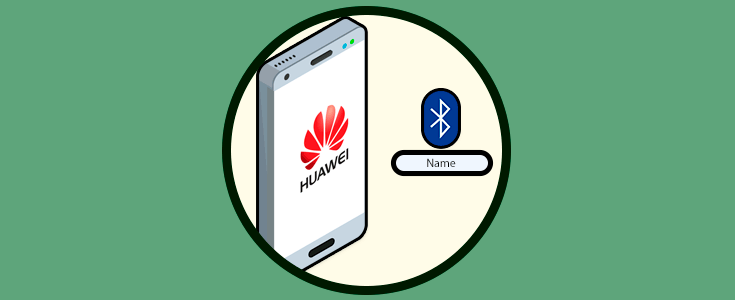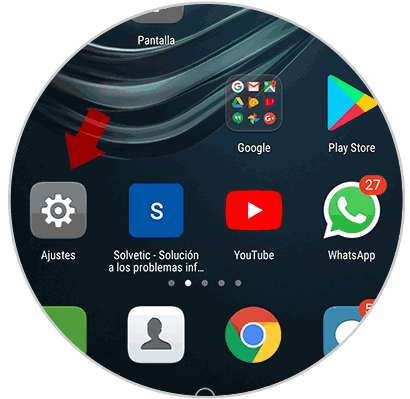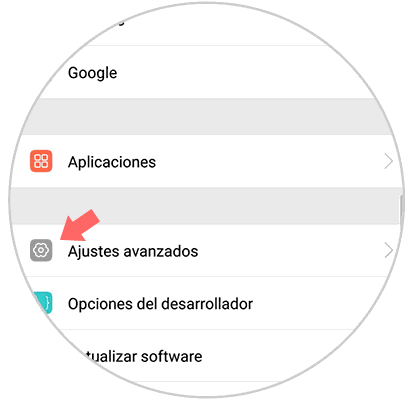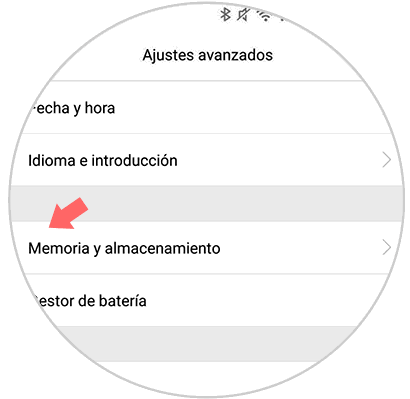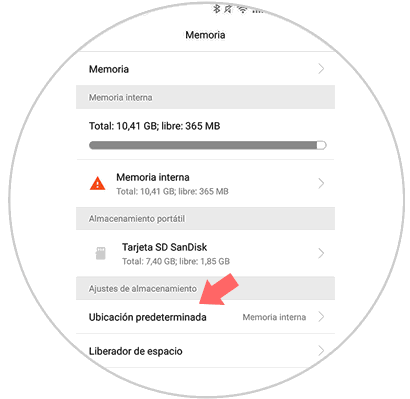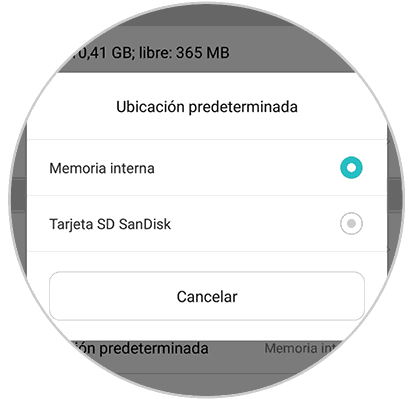El teléfono móvil es cada vez más utilizado por la mayoría de los mortales. Lo usamos para cantidad de cosas como puede ser la descarga de aplicaciones, realizar fotografías, vídeos, escuchar música, mandar imágenes etc. Además, lo utilizamos para navegar por la red o leer aquellos documentos que han llegado a nuestro correo.
Esto va ocupando espacio en nuestro teléfono y si no nos damos cuenta, es posible que llegue un punto en el que nos quedamos sin almacenamiento. Además de tener el teléfono limpio en este sentido, es interesante que si disponemos de la posibilidad de añadir una tarjeta SD lo hagamos.
El problema viene cuando a pesar de tener una tarjeta de este tipo, no sabemos cómo establecerla como nuestro espacio de almacenamiento predeterminado en el teléfono. A continuación, te explicamos cómo cambiar esto en Huawei P9 de manera sencilla y rápida.
Lo primero que tenemos que hacer es dirigirnos a los “Ajustes” de nuestro Huawei.
Una vez que nos encontramos en los ajustes, tenemos que dirigirnos al apartado en el que pone “Ajustes avanzados”.
Ahora veremos una serie de opciones. Entre estas opciones tenemos que seleccionar “Memoria y almacenamiento”.
Veremos que aparece una nueva pestaña con la cantidad de momoria utilizada y disponible del terminal. Si nos fijamos en la parte inferior, veremos que, dentro de los Ajustes de almacenamiento, hay una opción que pone “Ubicación predeterminada”. Debemos hacer clic sobre ella.
Finalmente, en este apartado podremos elegir si queremos cambiar la ubicación predeterminada de Huawei. Seleccionamos aquella que nos interese en cada caso.
De este modo todo el contenido que vayamos almacenando en nuestro teléfono, se irá guardando en la nueva ubicación que hayamos seleccionado.